Что такое wds в роутере
Что такое режим WDS в роутере или маршрутизаторе?
Рад видеть вас и приветствовать! Сегодня разберем технологию WDS в роутере – что это за режим, как его включить, нужна ли такая «фича» при использовании дома.
WDS – что это такое и зачем
Термин – аббревиатура от Wireless Distribution System, что в переводе с английского означает «Беспроводная система распределения». Такая технология позволяет расширить зону покрытия беспроводной сети wi-fi, объединив несколько точек доступа или маршрутизаторов в единую систему.
В отличие от традиционных схем построения локальных сетей, в этом случае использовать провода не обязательно: все данные прекрасно передаются «по воздуху». В отличие от прочих решений, все клиенты сохраняют собственные MAC-адреса (уникальные идентификаторы, которые присвоены каждому девайсу с возможностью подключения к локалке).
В сети WDS точка доступа может выступать в роли базовой, релейной или удаленной станции. Базовая станция обычно подключена к интернету и через нее поступают пакеты от всех прочих устройств.
Релейные станции выступают в качестве моста, соединяющего базовую станцию с удаленными, ретранслируя и усиливая сигнал. Все используемые в одной сети маршрутизаторы и точки доступа должны быть настроены на одну частоту, использовать одинаковый метод шифрования данных и ключ.
Функция WDS может обеспечить два режима работы соединения маршрутизаторов:
Главное достоинство этой технологии в том, что она позволяет быстро раскинуть беспроводную локальную сеть без необходимости прокладки кабелей.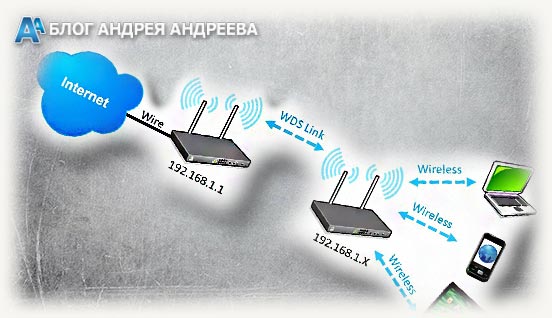
Подключение двух роутеров через WDS
Включить режим несложно, даже для неопытного пользователя, если делать все правильно. Рекомендую использовать маршрутизаторы от одного производителя, чтобы исключить вероятность проблем с коннектом из-за несовместимости.
Первым делом следует настроить точку доступа. Для этого нужно перейти в настройки роутера с помощью браузера, введя локальный IP-адрес устройства в адресной строке. Конфигурировать следует каждый роутер, который будет задействован в сети.
Следует установить для каждой свой собственный IP адрес, чтобы они отличались, иначе возможен конфликт адресов. Рациональнее всего, базовой станции присвоить адрес 192.168.1.2 (единица обычно занята модемом), релейной станции 192.168.1.3, удаленной 192.168.1.4 и т.д.
Все прочие девайсы, подключаясь к этой локалке, будут получать адрес внутри допустимого диапазона. 255.255.255.0
В настройках каждого маршрутизатора обязательно установить одинаковые значения:
Не забудьте установить галочку или передвинуть флажок Enable WDS. В настройках релейной или удаленной станции также необходимо указать MAC-адрес базовой станции, к которой следует подключаться.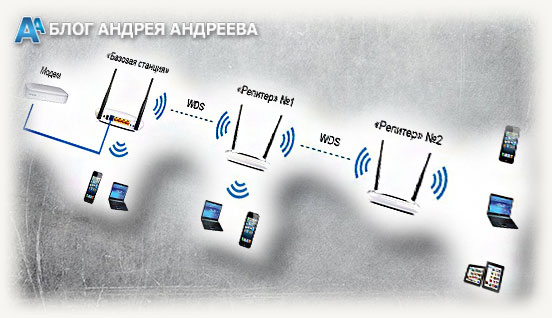
В этом случае «незваные гости», даже зная пароль для доступа в локальную сеть, не смогут к ней подключиться.
Естественный вопрос – а нужна ли такая технология при домашнем использовании? Считаю, что в пределах одной небольшой квартиры, необходимости в ней нет – сигнал вай фай и так добивает в любую точку жилища.
Рационально применение этой технологии в большом офисе, а также в коттеджном поселке или большом таунхаусе на несколько семей – можно заключить один абонентский договор и пользоваться интернетом «всем колхозом».
Также для вас будут полезны публикации «Нужно ли обновлять прошивку роутера» и «UPnP – что это такое в маршрутизаторе». Буду признателен всем, кто поделится этой публикацией в разных социальных сетях. Всем удачи и хорошего настроения. Увидимся завтра?)
WDS в роутере: что это и для чего?
Чтобы объединить два маршрутизатора, нужно понять особенности WDS в роутере, что это, и как выполнить настройку режима. Суть процесса в том, чтобы объединить между собой два устройства для решения общей задачи — раздачи Интернета по беспроводной связи. Режим WDS, как правило, применяется для использования второго роутера в качестве повторителя, увеличивающего зону работы WiFi соединения. Это основной, но далеко не единственный вариант применения.
Что такое WDS в роутере?
Многие не знают, что такое режим WDS в роутере, и как его использовать. WDS (Wireless Distribution System) — это технология, которая помогает увеличить зону покрытия сети WiFi посредством объединения двух и более точек доступа в одну сеть. При этом использовать провода для подключения не нужно. Это удобное решение, позволяющее быстро объединить несколько маршрутизаторов с сохранением единого MAC-адреса для всех клиентов в Интернете.
Роутер в сети WDS может работать в качестве базовой, удаленной или релейной станции. Главные устройства, как правило, подключаются с помощью провода. Удаленные маршрутизаторы нужны для подключения клиентов по WiFi-сети, а релейные обеспечивают связь между двумя другими станциями. Ее задача состоит в ретрансляции и усилении сигнала.
При настройке режима пользователь должен знать, что такое WDS в роутере, и какие настройки менять в панели управления для корректной работы.
Главная трудность — наладить взаимодействие всех станции для применения одного и того же режима. В них должен быть один пароль, метод шифрования и частота.
Для чего он нужен?
Зная, что такое режим WDS в роутере, проще разобраться с его возможностями и дополнительным функционалом. Простыми словами, настройка маршрутизаторов обеспечивает мост (соединение) по беспроводной сети. Цель такого объединения в раздаче Интернета на большую площадь или подключение дополнительных устройств.
К примеру, у пользователя имеется роутер, подключенный к Интернету. Он проживает в большом доме, поэтому имеющейся мощности недостаточно для охвата всего помещения. Он устанавливает еще один маршрутизатор и настраивает его на WDS режим. Человек знает, что это, и как выполнить настройку, что позволяет покрыть всю площадь дома WiFi с минимальными затратами.
Обратите внимание, что иногда достаточно правильно выбрать роутер для дома. И тогда Вам не потребуются дополнительные устройства для увеличения площади покрытия сигнала.
Доступно и другое применение. К примеру, во многих ТВ предусмотрен сетевой вход, но Вай Фай производитель не предусмотрел. Для подключения телевизора к Интернету нужно поставить возле него еще один маршрутизатор, который будет принимать сигнал от основного роутера и передавать его в телевизор. Для настройки нужно настроить WDS на роутере и, конечно, понимать, что это и как работает.
Таким образом, WDS позволяет работать в двух режимах:
Перед подключением важно знать, что это за режим с позиции минусов. Выделим основные недостатки WDS:
Многие путают обычные репитеры и беспроводные маршрутизаторы, которые применяются для увеличения покрытия WiFi. Здесь есть важное отличие. В первом случае пароль для WiFi один, а во втором — данные для входа отличаются.
Как включить и настроить режим?
Для настройки моста нужно знать, что такое состояние WDS на роутере, и какие параметры устанавливать в настройках. Рассмотрим пример для увеличения покрытия WiFi. Здесь потребуется два маршрутизатора. Один играет роль основного (к нему подходит Интернет), а второй является второстепенным устройством.
Раньше мы отмечали, что такое подключение требует применения роутеров одинаковых производителей. В ином случае с настройкой WDS могут быть трудности. Кроме того, упомянутый режим есть не на всех устройствах. Если такой функции нет хотя бы на одном из маршрутизаторов, включить и настроить мост не получится.
Схема наладки WDS на всех роутерах одинакова, но интерфейс индивидуален. Принцип следующий:
При правильной настройке два устройства работают одновременно, но с разными данными для подключения к Сети. Зона действия WiFi увеличивается, как минимум в 1,5 раза.
Перед внесением настроек войдите в главное меню маршрутизатора. Для этого:
После выполнения этих шагов пользователь попадает в настроечное меню.
Главный роутер
Следующий этап — настройка базового устройства:
Если роутер уже был подключен к Интернету ранее, указанных мер достаточно. В ином случае нужно указать тип подключения, маску подсети и иные сведения (что это, и куда вводить, можно узнать у провайдера).
Дополнительный роутер
Следующий этап — подготовка работы в режиме WDS дополнительного маршрутизатора. Алгоритм действий такой:
На следующем шаге поменяйте IP роутера. Для этого сделайте следующее:
Указанные шаги необходимы для корректной работы второго роутера в режиме WDS для усиления сигнала.
Далее настройте беспроводный мост WDS на роутере. Для этого:
Теперь найдите в перечне нужную сеть от главного роутера и подтвердите решение.
Отметим, что в некоторых устройствах настраивать второй роутер в качестве репитера не нужно. К примеру, RT-AC86U поддерживает AiMesh. Если говорить кратко, это технология для быстрого объединения в общую сеть, что очень полезно для крупных компаний.
Информацию в строчки SSID и BSSID вносить не нужно. При настройке WDS эти данные автоматически устанавливаются в роутере. Если в сети главного маршрутизатора установлен пароль, нужно найти Key Type и установить тип шифрования. Если статус WDS отображает отметку Run, это говорит о правильной настройке.
Частые проблемы и пути их решения
Настройка WDS на роутере, как правило, связана с трудностями из-за отсутствия подробной инструкции. Пользователи часто не знают, что это за режим, и какие данные вносить в панели управления одного и второго маршрутизатора. Бывает, что после ввода параметров процесс сканирования затягивается и вместо подписи Run, свидетельствующей об успешном запуске WDS, горит надпись Scan.
Причины возникновения проблем могут быть различными. Выделим основные:
При настройке WDS пользователи часто жалуются на периодический обрыв соединения и появление восклицательного знака на значке WiFi. В таком случае важно разобраться, что привело к проблемам. Это может быть большое расстояние между двумя маршрутизаторами, слабый сигнал или сбои в работе на главном девайсе. Как вариант, можно зайти в настройки дальнего роутера, работающего в WDS, и найти в перечне клиентов второй маршрутизатор. Если это удалось, настройка выполнена правильно, а причина сбоев в проблемах с сетью или слабом сигнале.
WDS в роутере: что это такое? : Один комментарий
Не появляется кнопка поиск сети ари настройках wds роутер tp-link 8951
WDS и как с ее помощью настроить беспроводную систему
Аббревиатуру WDS можно перевести на русский язык как «беспроводная распределённая система». Оригинальное наименование технологии расшифровывается как «Wireless Distribution System».
Она позволяет значительно увеличить площадь покрытия вайфаем при использовании только одной точки, непосредственно подключенной к интернету. Обычно производится настройка в следующих двух режимах WDS: репитера и моста.
Описание технологии
Сегодня WDS поддерживается уже многими точками доступа. Для лучшего понимания, что такое WDS, следует ознакомиться с ее возможностями, преимуществами и недостатками.
Суть ее в основном сводится к специальному применению и сохранению МАС-адресов клиентов, подключенных к сети. Это позволяет увеличить площадь охвата вайфаем методом соединения различных WiFi-точек в единую сеть, а это исключает необходимость дорогостоящей прокладки кабелей.
Основные достоинства
Преимущества технологии очевидны, и к основным из них можно причислить следующие:
Минусы
Любая технология не лишена недостатков. Главными минусами рассматриваемой являются следующие:
Особенности использования WDS
Один из главных параметров — это скорость подключения по беспроводной сети; на нее основное влияние оказывает расстояние клиента от раздающего прибора, а также сила помех, создаваемых различными электронными источниками, и наличие физических крупногабаритных препятствий, например, железобетонных стен.
Использование нескольких WAP, соединенных в единую сеть, эффективно устраняет вышеуказанные помехи, так как вся территория фактически становится единой зоной. Технологию целесообразно использовать в крупных домах или участках большой площади, где присутствуют множество источников помех.

При этом без протяжки проводов можно организовать бесперебойное видеонаблюдение за стратегически важными объектами собственника территории.
WDS – режим моста
Отличается Wireless Bridge тем, что обмен информацией по WiFi идет непосредственно между самими устройствами.

Подготовительные мероприятия для организации WDS
До начала настройки рекомендуется выполнить несколько предварительных мероприятий:
Настройка
Рассмотрим процедуру на примере оборудования от TP-Link. Точкой доступа может служить автономный прибор либо встроенный в маршрутизатор. Для использования WDS сначала требуется ввести необходимые параметры в настройках всех точек доступа, которые потом будут элементами единой созданной сети.

Настройка клиентских адаптеров
Для настройки используется программное обеспечение, специально разработанное для определенного оборудования. Если участвуют множество клиентских устройств, то для каждого требуется указать собственный неизменяемый IP.

Настройка WDS
Заключительная стадия настройки состоит всего из нескольких действий:
Вывод
WDS создавалась с целью достижения совместимости вайфай-мостов и репитеров, однако технология к настоящему времени часто не может функционировать без изъянов при использовании конфигурации из оборудования различных производителей.
Но зная ее слабые стороны, можно достичь значительной экономии затрат при создании сетей на больших площадях и в насыщенных различными помехами помещениях.
Развертывание распределённых беспроводных сетей (WDS) в домашних условиях
Беспроводные сети, называемые также Wi-Fi- или WLAN (Wireless LAN)-сети, обладают, по сравнению с традиционными проводными сетями, немалыми преимуществами, главным из которых, конечно же, является простота развёртывания. Так, беспроводная сеть не нуждается в прокладке кабелей (часто требующей штробления стен); трудно оспорить такие достоинства беспроводной сети, как мобильность пользователей в зоне её действия и простота подключения к ней новых пользователей. В то же время беспроводные сети на современном этапе их развития не лишены серьёзных недостатков. Прежде всего, это низкая, по сегодняшним меркам, скорость соединения, которая к тому же серьёзно зависит от наличия преград и от расстояния между приёмником и передатчиком; плохая масштабируемость, а также, если речь идёт об использовании беспроводной сети в помещениях, довольно ограниченный радиус действия сети.
Один из способов увеличения радиуса действия беспроводной сети заключается в создании распределённой сети на основе нескольких точек беспроводного доступа. При создании таких сетей в домашних условиях появляется возможность превратить всю квартиру в единую беспроводную зону и увеличить скорость соединения вне зависимости от количества стен (преград) в квартире.
В этой статье мы подробно расскажем о том, как шаг за шагом развернуть и настроить распределённую беспроводную сеть в домашних условиях с использованием двух точек беспроводного доступа.
Выбор оборудования для беспроводной сети
Есть несколько типов беспроводных стандартов: 802.11a, 802.11b и 802.11g. В соответствии с этими стандартами существуют и различные типы оборудования. Стандарты беспроводных сетей семейства 802.11 отличаются друг от друга прежде всего максимально возможной скоростью передачи. Так, стандарт 802.11b подразумевает максимальную скорость передачи до 11 Мбит/с, а стандарты 802.11a и 802.11g – максимальную скорость передачи до 54 Мбит/с. Кроме того, в стандартах 802.11b и 802.11g предусмотрено использование одного и того же частотного диапазона – от 2,4 до 2,4835 ГГц, а стандарт 802.11a подразумевает применение частотного диапазона от 5,15 до 5,35 ГГц.
Оборудование стандарта 802.11a, в силу используемого им частотного диапазона, не сертифицировано в России. Это, конечно, не мешает применять его в домашних условиях. Однако купить такое оборудование проблематично. Именно поэтому в дальнейшем мы сосредоточимся на рассмотрении стандартов 802.11b и 802.11g.
Следует учесть, что стандарт 802.11g полностью совместим со стандартом 802.11b, то есть стандарт 802.11b является подмножеством стандарта 802.11g, поэтому в беспроводных сетях, основанных на оборудовании стандарта 802.11g, могут также работать клиенты, оснащённые беспроводным адаптером стандарта 802.11b. Верно и обратное – в беспроводных сетях, основанных на оборудовании стандарта 802.11b, могут работать клиенты, оснащённые беспроводным адаптером стандарта 802.11b. Впрочем, в таких смешанных сетях скрыт один подводный камень: если мы имеем дело со смешанной сетью, то есть с сетью, в которой имеются клиенты как с беспроводными адаптерами 802.11b, так и с беспроводными адаптерами 802.11g, то все клиенты сети будут работать по протоколу 802.11b. Более того, если все клиенты сети используют один и тот же протокол, например 802.11b, то данная сеть является гомогенной, и скорость передачи данных в ней выше, чем в смешанной сети, где имеются клиенты как 802.11g, так и 802.11b. Дело в том, что клиенты 802.11b «не слышат» клиентов 802.11g. Поэтому для того, чтобы обеспечить совместный доступ к среде передачи данных клиентов, использующих различные протоколы, в подобных смешанных сетях точки доступа должны отрабатывать определённый механизм защиты. Не вдаваясь в подробности реализации данных механизмов, отметим лишь, что в результате применения механизмов защиты в смешанных сетях реальная скорость передачи становится ещё меньше.
Поэтому при выборе оборудования для беспроводной домашней сети стоит остановиться на оборудовании одного стандарта. Протокол 802.11b сегодня является уже устаревшим, да и реальная скорость передачи данных при использовании данного стандарта может оказаться неприемлемо низкой. Так что оптимальный выбор – оборудование стандарта 802.11g.
Архитектура распределённой беспроводной сети
Основным элементом любой беспроводной сети является точка доступа. Последняя может представлять собой как отдельное устройство, так и быть интегрированной в беспроводной маршрутизатор.
Как мы уже отмечали, основным недостатком беспроводной сети, построенной на основе одной точки доступа, является её ограниченный радиус действия и ярко выраженная зависимость скорости соединения от наличия преград и расстояния между точкой доступа и беспроводным клиентом сети. Если речь идёт о создании беспроводной сети в пределах одной комнаты, то одной точки доступа будет вполне достаточно. Если же требуется реализовать задачу создания беспроводной сети в квартире, состоящей из нескольких комнат, разделённых бетонными стенами с арматурой, то одной точки доступа может оказаться явно недостаточно. Рассмотрим типичный пример двухкомнатной квартиры с бетонными стенами. Если точка доступа установлена в одной комнате, то работать с этой точкой доступа из соседней комнаты (в данном случае препятствием является одна бетонная стена) ещё возможно. Однако установка соединения из кухни, которая отделена от комнаты с точкой доступа двумя бетонными стенами, если и возможно, то на недопустимо низкой скорости.
Для того, что расширить радиус действия беспроводной сети на всю квартиру, проще всего развернуть распределённую беспроводную сеть на базе двух или более точек доступа.
Итак, для примера рассмотрим ситуацию, когда в квартире (или небольшом офисе) имеется два стационарных компьютера и один или несколько ноутбуков, оснащённых беспроводными адаптерами, а также две точки доступа (AP), подключённых к стационарным компьютерам (рис. 1). Требуется развернуть распределённую беспроводную сеть на основе двух точек доступа с тем, что бы объединить ресурсы всех компьютеров в единую сеть и, кроме того, увеличить скорость соединения между всеми клиентами сети. Пример, демонстрирующий увеличение радиуса действия беспроводной сети, показан на рис. 2.
Рис. 1. Распределённая беспроводная сеть на основе двух точек доступа
Рис. 2. Увеличение радиуса действия беспроводной сети за счёт использования двух точек доступа
Рассмотренная нами архитектура распределённой беспроводной сети имеет ещё и то преимущество, что позволяет объединить в беспроводную сеть стационарные ПК, не оснащённые беспроводными адаптерами. В данном случае вместо беспроводных адаптеров выступают точки доступа, к которым подключены стационарные ПК.
Если речь идёт не о квартире, а о небольшом офисе, то в качестве компьютеров ПК #1 и ПК #2 могут выступать проводные сегменты сети. Тогда две точки доступа, функционирующие в режиме беспроводных мостов, позволяют соединять друг с другом два беспроводных сегмента сети беспроводным образом.
Итак, после того, как архитектура распределённой беспроводной сети определена, рассмотрим пример её практической реализации. Однако, прежде чем переходить к рассмотрению конкретных настроек точек доступа, необходимо определиться с тем, какие именно точки доступа нужны, с тем, чтобы на их основе можно было создавать распределённую беспроводную сеть.
Технология WDS
Термин WDS (Wireless Distribution System) расшифровывается как «распределённая беспроводная система». Данная технология поддерживается большинством современных точек доступа. Если говорить упрощённо, то данная технология позволяет точкам доступа устанавливать беспроводное соединение не только с беспроводными клиентами, но и между собой.
Соединения WDS основываются на MAC-адресах и используют специальный тип кадров, в которых задействованы все четыре поля для MAC-адресов, определённые стандартом 802.11, вместо трех, как при обычной передаче данных между точкой доступа и клиентом. Напомним, что при взаимодействии клиентов с точкой доступа заголовок каждого кадра содержит MAC-адреса узла-отправителя, узла-получателя и самой точки доступа. В случае использования WDS-технологии в каждый кадр, кроме MAC-адреса узла-отправителя и узла-получателя, вставляются также MAC-адреса ассоциированной с узлом точки доступа и взаимодействующей с ней точки доступа.
Технология WDS может использоваться для реализации двух режимов беспроводных соединений между точками доступа: режима беспроводного моста (радиомоста) и режима беспроводного повторителя.
Режим беспроводного моста позволяет точкам доступа работать только с другими точками доступа, но не с клиентскими адаптерами. Режим беспроводного повторителя позволяет точкам доступа работать как с другими точками доступа, так и с клиентскими адаптерами.
Понятно, что рассматриваемая нами архитектура распределённой беспроводной сети подразумевает функционирование обеих точек доступа в режиме беспроводных повторителей.
Подводные камни технологии WDS
Несмотря на кажущиеся преимущества технологии WDS, здесь имеются свои подводные камни, среди которых стоит отметить следующие:
Уменьшение скорости соединения в беспроводной сети при реализации WDS технологии связано с тем, что все точки доступа используют один и тот же канал связи, поэтому, чем больше точек беспроводного доступа используется в сети в режиме повторителя или моста, тем ниже скорость соединения беспроводных клиентов в такой сети.
Другой недостаток WDS-сети заключается в том, что в ней не поддерживаются технологии аутентификации пользователей и шифрования данных, основанные на динамических ключах. Поддерживаются только статические ключи. То есть единственная технология, поддерживаемая WDS-сетями, – это WEP-шифрование, которое, как известно, является менее стойким в сравнении с WPA-шифрованием.
Ну и последняя проблема WDS-сетей – это проблема совместимости оборудования различных производителей. Дело в том, что на сегодняшний момент не существует единой спецификации WDS, что порождает определённую проблему при использовании устройств различных производителей.
Конечно, если для создания распределённой сети используются точки доступа, построенные на одних и тех же чипсетах, то вопрос о несовместимости оборудования отпадает. Однако в большинстве случаев информация о чипсете, на котором построена точка доступа, недоступна пользователю. Поэтому единственной 100% гарантией совместимости оборудования является использование одинаковых точек доступа для развёртывания WDS-сети. Также велика вероятность совместимости оборудования при использовании точек доступа одного производителя (даже если это различные модели). В отношение же совместимости точек доступа различных производителей вопрос остаётся открытым (хотя, конечно, это не означает, что точки доступа различных производителей будут несовместимы друг с другом).
Настройка точек доступа
Для развертывания распределённой беспроводной сети на базе двух точек доступа, поддерживающих WDS-технологию, прежде всего необходимо настроить по отдельности две беспроводные сети. Собственно, процесс настройки каждой беспроводной сети заключается в настройке двух отдельных точек доступа.
Мы будем рассматривать процесс настройки точек доступа, интегрированных в беспроводные маршрутизаторы Gigabyte GN-B49G и Gigabyte GN-BR01G. Предполагается, что на всех компьютерах, входящих в беспроводную сеть, используется операционная система Windows XP Professional SP3 (английская версия).
Для настройки точки доступа первое, что потребуется выяснить, – это IP-адрес точки доступа, логин и пароль, заданный по умолчанию. Любая точка доступа или маршрутизатор, будучи сетевым устройством, имеет собственный сетевой адрес (IP-адрес).
В подавляющем большинстве случаев по умолчанию IP-адрес точки доступа равен 192.168.1.254, или 192.168.1.1, или 192.168.0.254, или 192.168.0.1, что же касается логина и пароля, то, как правило, по умолчанию логин пользователя – это «admin», а пароль либо не задаётся, либо – это всё тот же «admin». В любом случае, IP-адрес и пароль указывается в инструкции пользователя.
Предположим, что IP-адрес точки доступа по умолчанию равен 192.168.1.254 (характерно для всех точек доступа Gigabyte).
Далее каждую точку доступа необходимо подключить к компьютеру с использованием традиционного сетевого интерфейса Ethernet (для этого на компьютерах должны быть установлены сетевые Ethernet-контроллеры). В случае использования беспроводных маршрутизаторов подключение компьютера производится через LAN-порт маршрутизатора.
Для настройки точек доступа необходимо, чтобы компьютер, к которому подключается точка доступа, и сама точка доступа имели бы IP-адреса, принадлежащие к одной и той же подсети. Поскольку в нашем случае обе точки доступа имеет IP-адрес по умолчанию 192.168.1.254, то компьютерам, к которым подключаются эти точки доступа, необходимо присвоить статические IP-адреса 192.168.1.х (например, 192.168.1.100) с маской подсети 255.255.255.0. Конечно, компьютерам следует присваивать различные IP-адреса.
Для присвоения компьютеру статического IP-адреса щелкните на значке My Network Places (Сетевое окружение) правой кнопкой мыши и в открывшемся списке выберите пункт Properties (Свойства). В открывшемся окне Network Connection (Сетевые соединения) выберите значок Local Area Connection (Локальная сеть) и, щёлкнув на нём правой кнопкой мыши, снова перейдите к пункту Properties. После этого должно открыться диалоговое окно Local Area Connection Properties (Свойства сетевого соединения), позволяющее настраивать сетевой адаптер. На вкладке General выделите протокол Internet Protocol (TCP/IP) и нажмите на кнопку Properties. Перед вами откроется диалоговое окно, позволяющее задавать IP-адрес компьютера и маску подсети. Отметьте в данном диалоговом окне пункт Use the following IP address: и введите в соответствующие текстовые поля IP-адрес и маску подсети (рис. 3).
Рис. 3. Задание статического IP-адреса и маски подсети
После того как задан статический IP-адрес компьютера, можно получить непосредственный доступ к настройкам самой точки доступа. Для этого в поле адреса Web-браузера введите IP-адрес точки доступа (192.168.1.254). Если всё сделано правильно, то перед вами откроется диалоговое окно настроек точки доступа (маршрутизатора) (предварительно потребуется ввести логин и пароль). При настройке точек доступа рекомендуется отключить Firewall, встроенный в операционную систему Windows XP.
Для настройки беспроводной сети требуется задать следующие параметры:
Итак, после того как все основные настройки точки доступа сделаны, можно приступать к настройкам беспроводных адаптеров на клиентах сети.
Настройка беспроводных адаптеров
Настройка конкретного беспроводного адаптера, естественно, зависит от версии используемого драйвера и утилиты управления. Однако сами принципы настройки остаются неизменными для всех типов адаптеров. Учитывая популярность ноутбуков на базе мобильной технологии Intel Centrino, неотъемлемой частью которой является наличие модуля беспроводной связи, настройку беспроводного соединения мы опишем на примере драйвера Intel PROSet/Wireless (версия 9.0.1.59), используемого в ноутбуках на базе технологии Intel Centrino.








